Autor:
Judy Howell
Data E Krijimit:
5 Korrik 2021
Datën E Azhurnimit:
1 Korrik 2024
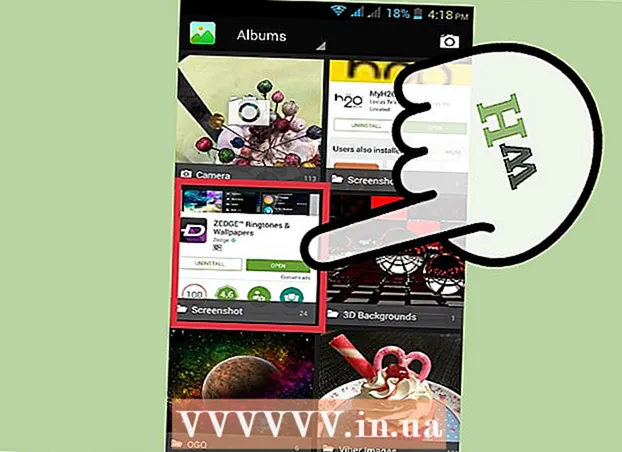
Përmbajtje
- Të shkelësh
- Metoda 1 nga 3: Marrja e fotografive në ekran në kompjuterët Windows
- Metoda 2 e 3: Mac OS X
- Metoda 3 nga 3: Mënyra të tjera për të marrë fotografi në ekran
- Këshilla
- Paralajmërime
- Nevojat
Në të gjitha llojet e situatave mund të jetë e dobishme të bëni një screenshot të ekranit të kompjuterit tuaj. Për më tepër, kjo është më e lehtë nga sa mund të mendoni! Në këtë artikull, ju do të mësoni se si të bëni një screenshot si në kompjuterët Windows dhe Mac, ashtu edhe në telefonin tuaj. E vetmja gjë që duhet të bësh është të mësosh disa truke të thjeshta.
Të shkelësh
Metoda 1 nga 3: Marrja e fotografive në ekran në kompjuterët Windows
 Përdorni tastin "Prt Sc". Kjo shkurtesë qëndron për "Print Screen" dhe mund t'ju kursejë shumë kohë. Kur shtypni butonin, një pamje ekrani e ekranit tuaj do të kopjohet në kujtesën tuaj.
Përdorni tastin "Prt Sc". Kjo shkurtesë qëndron për "Print Screen" dhe mund t'ju kursejë shumë kohë. Kur shtypni butonin, një pamje ekrani e ekranit tuaj do të kopjohet në kujtesën tuaj. - Çelësi zakonisht ndodhet në të djathtë sipër të tastierës suaj, mbi tastin "Backspace".
- Shtypni "Prt Sc" për të marrë një pamje të ekranit tuaj aktual.
- Nëse shtypni butonin "Alt" ndërsa bëni një pamje të ekranit, vetëm një pamje e ekranit tuaj aktual do të kopjohet në kujtesën e fragmenteve. Për shembull, nëse shfletuesi juaj i internetit është i hapur, vetëm ky ekran do të ruhet. Nëse dëshironi të ruani vetëm të dhënat e ekranit të hapur, është më mirë të shtypni Alt & Prt Sc në të njëjtën kohë.
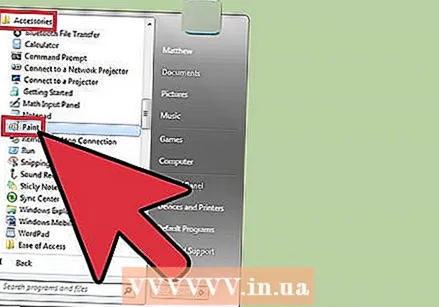 Hapni Microsoft Paint. Ky program falas është i disponueshëm në çdo kompjuter Windows dhe është shumë i dobishëm për ruajtjen dhe redaktimin e pamjes tuaj në ekran.
Hapni Microsoft Paint. Ky program falas është i disponueshëm në çdo kompjuter Windows dhe është shumë i dobishëm për ruajtjen dhe redaktimin e pamjes tuaj në ekran. - Ju mund ta gjeni Paint përmes menusë Start. Thjesht shkoni te "All Programs" "Accessories" → "Paint".
- Ju gjithashtu mund të përdorni programe të tjera në të cilat mund të ngjisni imazhe, të tilla si Photoshop, Microsoft Word ose Indesign. Sidoqoftë, Paint është programi më i lehtë për të ruajtur shpejt pamjen e ekranit.
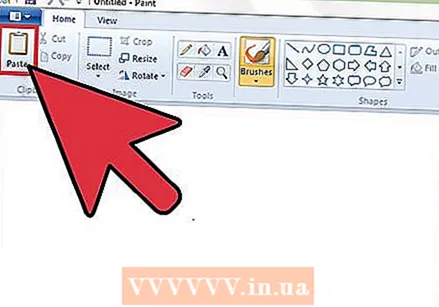 Klikoni në "Ngjit" për të parë pamjen tuaj të ekranit. Butonin e ngjitjes do ta gjeni në pjesën e sipërme të majtë të ekranit pasi të keni hapur Paint. Mund të shtypni gjithashtu Ctrl + V për të ngjitur pamjen e ekranit në Paint.
Klikoni në "Ngjit" për të parë pamjen tuaj të ekranit. Butonin e ngjitjes do ta gjeni në pjesën e sipërme të majtë të ekranit pasi të keni hapur Paint. Mund të shtypni gjithashtu Ctrl + V për të ngjitur pamjen e ekranit në Paint. 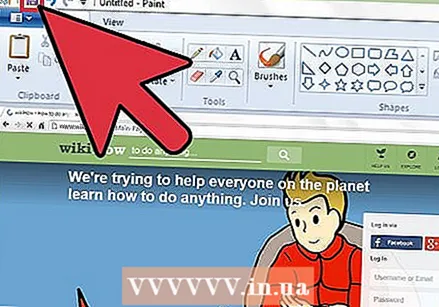 Ruani fotografinë tuaj. Tani mund të ruani pamjen tuaj të ekranit në Paint. Për ta bërë këtë, klikoni në butonin e vogël të floppy disk në pjesën e sipërme të majtë të ekranit ose shtypni Ctrl + S. Tani mund t'i jepni një emër skedarit dhe të zgjidhni cilësinë e imazhit.
Ruani fotografinë tuaj. Tani mund të ruani pamjen tuaj të ekranit në Paint. Për ta bërë këtë, klikoni në butonin e vogël të floppy disk në pjesën e sipërme të majtë të ekranit ose shtypni Ctrl + S. Tani mund t'i jepni një emër skedarit dhe të zgjidhni cilësinë e imazhit.  Ju gjithashtu mund të përdorni mjetin e copëtimit në Windows Vista, 7 ose 8. Në vitet e fundit, Microsoft ka siguruar të gjitha sistemet e reja të Windows me një program të veçantë për të marrë me lehtësi pamjet e ekranit. Për ta përdorur atë, mund të kërkoni për "mjetin e copëtimit" nga menyja Start. Hapni programin dhe merrni një screenshot si më poshtë:
Ju gjithashtu mund të përdorni mjetin e copëtimit në Windows Vista, 7 ose 8. Në vitet e fundit, Microsoft ka siguruar të gjitha sistemet e reja të Windows me një program të veçantë për të marrë me lehtësi pamjet e ekranit. Për ta përdorur atë, mund të kërkoni për "mjetin e copëtimit" nga menyja Start. Hapni programin dhe merrni një screenshot si më poshtë: - Kliko në "E re"
- Zgjidhni pjesën e ekranit që dëshironi të bëni një foto.
- Klikoni në "Save Snip" (butoni katror me një disketë në të).
Metoda 2 e 3: Mac OS X
 Shtypni komandën ("Apple"), Shift dhe 3 në të njëjtën kohë. Një pamje ekrani e ekranit tuaj tani do të ruhet në tavolinën e punës. Skedari emërtohet automatikisht "Screenshot" me datën dhe kohën pas saj.
Shtypni komandën ("Apple"), Shift dhe 3 në të njëjtën kohë. Një pamje ekrani e ekranit tuaj tani do të ruhet në tavolinën e punës. Skedari emërtohet automatikisht "Screenshot" me datën dhe kohën pas saj.  Për të marrë një pamje të ekranit të një pjese të ekranit, mund të shtypni komandën ("Apple") dhe 4. Kursori juaj tani do të shndërrohet në një kryq të vogël me të cilin mund të zgjidhni pjesën e ekranit që dëshironi të ruani. Pasi të keni bërë zgjedhjen, imazhi ruhet automatikisht në tavolinën e punës.
Për të marrë një pamje të ekranit të një pjese të ekranit, mund të shtypni komandën ("Apple") dhe 4. Kursori juaj tani do të shndërrohet në një kryq të vogël me të cilin mund të zgjidhni pjesën e ekranit që dëshironi të ruani. Pasi të keni bërë zgjedhjen, imazhi ruhet automatikisht në tavolinën e punës.  Hapni imazhin për ta redaktuar. Klikoni dy herë në skedarin në tryezën tuaj për të hapur imazhin. Tani mund të ndryshoni, ndryshoni madhësinë ose riemërtoni pamjen e ekranit me një program të zgjedhur nga ju.
Hapni imazhin për ta redaktuar. Klikoni dy herë në skedarin në tryezën tuaj për të hapur imazhin. Tani mund të ndryshoni, ndryshoni madhësinë ose riemërtoni pamjen e ekranit me një program të zgjedhur nga ju. - Nëse klikoni në emrin e skedarit, mund ta riemërtoni skedarin në desktopin tuaj.
Metoda 3 nga 3: Mënyra të tjera për të marrë fotografi në ekran
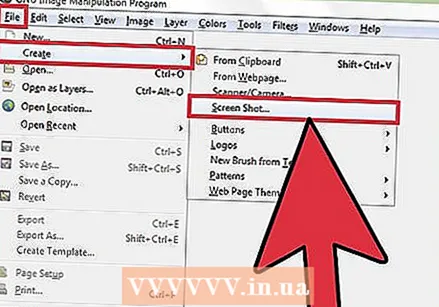 Përdorni GIMP për të marrë një pamje në ekran. GIMP është një program falas për redaktimin e fotove me burim të hapur dhe ka një funksion të dobishëm të pamjes së ekranit. GIMP ju lejon të bëni një pamje të ekranit në dy mënyra.
Përdorni GIMP për të marrë një pamje në ekran. GIMP është një program falas për redaktimin e fotove me burim të hapur dhe ka një funksion të dobishëm të pamjes së ekranit. GIMP ju lejon të bëni një pamje të ekranit në dy mënyra. - Klikoni në "Skedar", → "Krijoni" "Pamje Ekrani".
- Shtypni Shift dhe F12 në të njëjtën kohë.
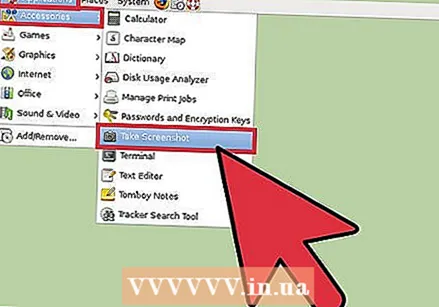 Bëni një pamje të ekranit në një kompjuter Linux me GNOME. Ndërsa metoda "Prt Sc" shpesh funksionon mirë në Linux, ka disa mënyra të tjera që mund të bëni një screenshot:
Bëni një pamje të ekranit në një kompjuter Linux me GNOME. Ndërsa metoda "Prt Sc" shpesh funksionon mirë në Linux, ka disa mënyra të tjera që mund të bëni një screenshot: - Klikoni në "Aplikimet"
- Klikoni në "Aksesorë" dhe pastaj në "Merrni pamje nga ekrani".
- Tani mund të zgjidhni nga opsione të ndryshme, për shembull për të zgjedhur një pjesë të ekranit ose për të vonuar marrjen e pamjes së ekranit.
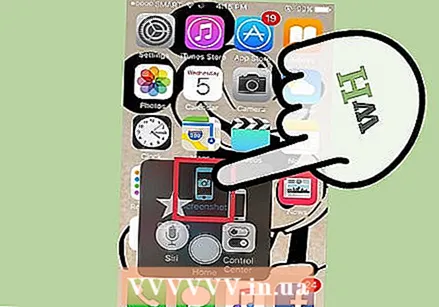 Bëni një pamje të ekranit me iPhone tuaj duke shtypur butonin në shtëpi dhe butonin anësor në të njëjtën kohë. Pas një blici të shkurtër, pamja juaj e ekranit do të ruhet automatikisht në albumin tuaj të fotografive.
Bëni një pamje të ekranit me iPhone tuaj duke shtypur butonin në shtëpi dhe butonin anësor në të njëjtën kohë. Pas një blici të shkurtër, pamja juaj e ekranit do të ruhet automatikisht në albumin tuaj të fotografive. 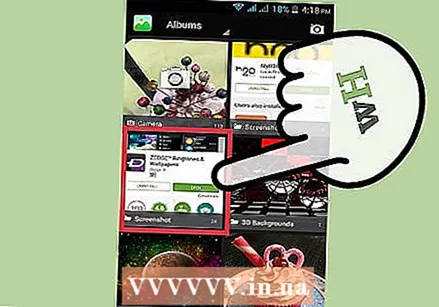 Bëni një pamje të ekranit me pajisjen tuaj Android duke shtypur butonin e energjisë dhe butonin e volumit në të njëjtën kohë. Shumica e telefonave Android gjithashtu ju lejojnë të merrni një screenshot duke shtypur butonin e energjisë.
Bëni një pamje të ekranit me pajisjen tuaj Android duke shtypur butonin e energjisë dhe butonin e volumit në të njëjtën kohë. Shumica e telefonave Android gjithashtu ju lejojnë të merrni një screenshot duke shtypur butonin e energjisë. - Kjo metodë funksionon në të gjithë telefonat Android që përdorin Android 4.0 ose më lart.
- Nëse keni një telefon të vjetër Android, ka aplikacione të ndryshme në Google Play Store që mund t'i shkarkoni për të marrë pamje nga ekrani. Thjesht kërkoni për "Screenshot" për të parë këto aplikacione.
Këshilla
- Provoni të bëni pamje ekrani disa herë në mënyrë që të dini se si funksionon. Në këtë mënyrë ju mund të veproni shpejt në të ardhmen kur dëshironi të kurseni informacion ose të dhëna të tjera shpejt.
- Imazhi i ruajtur kur bëni një screenshot është madhësia e ekranit. Nëse keni nevojë për një skedar më të vogël, do të duhet të ndryshoni madhësinë e imazhit pasi të keni marrë screenshot.
Paralajmërime
- Reduktimi i një pamjeje të ekranit mund të shkaktojë që një imazh të duket i shtrembëruar. Prandaj, kur ndryshoni përmasat e skedarit, jini të kujdesshëm dhe mos e bëni imazhin shumë të vogël.
Nevojat
- Kompjuter



